
MultiPing
用于多目标监视和警报的完整轻量级软件
60秒网络监控
MultiPing提供网络性能的图形化视图,监视数百个目标,并发送自动警报。对于新手和新手来说,这是一个很好的软件。
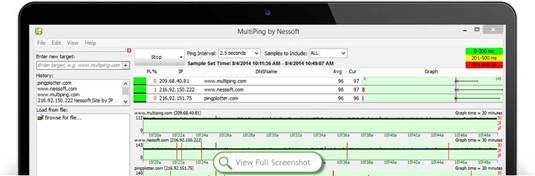
MultiPing的功能包括:

图表网络性能
可视化地表示网络指标。计算数据包丢失百分比以及平均、最小和最大延迟。

时间图
查看随时间变化的性能,确定模式,并提高对网络问题的理解。

跟踪动态DNS
当目标IP地址更改时继续监视(或警报)。

警报系统
当网络出现问题时,发送电子邮件、播放声音、启动可执行文件、更改图标或记录到文件。

网络发现
扫描一系列IP并自动将响应程序添加到目标列表中。

IPv6支持
在迁移到未来的协议时混合使用IPv4和IPv6。

集成PingPlotter
与PingPlotter共享数据以进行高级故障排除。

可探索时间线
通过拖动、聚焦和放大感兴趣的时段来浏览性能历史记录。

可配置接口
取消停靠、调整大小、隐藏和重新排序图形,以密切关注对您来说重要的内容。
为什么要使用MultiPing?
MultiPing是用于多目标监视和警报的全面、轻量级的“go-to”应用程序。它允许您同时监视多个目标,并以易于使用的图形格式提供有关它收集的数据的详细历史信息。
您可以使用多重处理来帮助处理许多不同的监视情况,例如:
但是,在某些情况下,MultiPing可能不是您的最佳选择,例如:
PingPlotter可以完成前两件事情(甚至更多)。PingPlotter Standard还可以与MultiPing配合使用,以帮助您提供一个强大的工具集,用于监视、诊断和排除网络连接目标上的正常运行时间。
MultiPing是如何工作?
MultiPing使用ICMP ping的基本概念来完成它的工作。多年来,该实用程序一直是网络故障排除的核心工具。MultiPing采用了这一核心概念,然后添加了长期监控、图形显示、警报和其他各种有用的功能。
网络目标(即:网站、服务、设备或类似对象)的性能可以通过发送ICMP-ping包来测量。您的计算机向远程计算机或路由器发送一个数据包(有时称为“回显请求”)。当这个远程计算机或路由器接收到这些数据时,它会做出回应(有时称为“回音应答”)。
如果我们测量数据包到达该站点所需的时间,然后返回给您,我们称之为“ping time”或“latency”。一般来说,这个时间越短,您与站点的连接就越好。这个ping time在MultiPing中显示为以毫秒为单位的响应时间(也称为“Round Trip Time”——一个数据包在整个往返过程中所花费的时间)。这在监视情况时很有用,以便在目标服务器没有响应(在MultiPing中显示为丢失的数据包,红色)或响应缓慢时向您发出警报。
MultiPing的高性能、低开销引擎允许您在选择的时间间隔内同时向多个目标发送多个ping请求(同时尽量减少CPU的使用,因此您可以连续监视而不影响其他正在运行的程序)。从那里-它获取收集的信息,并将其显示在易于阅读的时间轴图中,因此您可以快速查看和诊断任何可能出现的问题。内置的警报系统还可以通知您任何您认为不合适的情况,并在您监视的任何目标开始表现不佳时通知您。
添加和监视目标
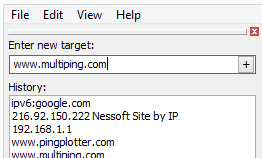
在MultiPing中添加目标是一个相当直接的过程:只需在“Enter New Target”字段中键入一个目标(DNS名称或IP地址),然后按键盘上的“Enter”(回车)键(或单击“+”按钮)。这将(使用默认设置)自动查找您输入的IP地址/DNS名称,开始ping该目标,并自动显示该目标的时间线图。这个过程可以重复,直到您有一个完整的目标列表(我们定期测试MultiPing运行1000多个目标)。
从文件加载目标
如果您已经有一个相当长的目标列表要监视,并且不想一次添加一个目标的过程,那么MultiPing确实可以选择从一个文件加载一个目标列表(一个通用格式,一个MultiPing特定的文件格式)。
您可以在任何文本编辑器中生成目标列表(记事本很好),方法是创建一个文档并每行添加一个目标(文件中的每一行都将作为一个目标进行多次读取,就像在“输入新目标”框中输入一样)。一旦您创建了您的列表-保存为“.lst”或“.mpl”文件格式。
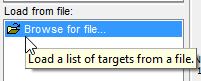
现在,在MultiPing中,您会在右下角看到一个选项“从文件加载”——点击“浏览文件…”选项,找到列表,然后单击“打开”。MultiPing现在将加载目标列表,并开始ping它们!
重命名目标
如果您不能很容易地识别出一个地址,那么您可以通过一个名字或者一个更容易识别的地址来帮助您。有两个选项可帮助您完成此操作:
192.168.10.133我的服务器名
导航目标图形
MultiPing中的目标图(或上图)分解从目标收集的所有跟踪信息,并以一系列列的形式显示这些信息。这部分的多重处理还提供了一些配置选项,并包含几个不同的部分:
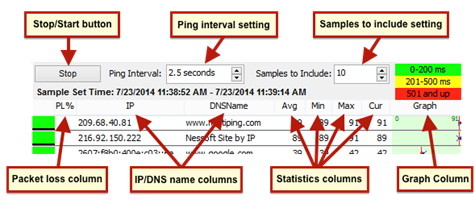
您可以选择将目标图配置为显示(或不显示)某些列。如果您右键单击目标图中的任意位置并选择“自定义视图”选项,您将进入一个窗口,您可以在其中选择要显示/隐藏的项目。
导航时间线图
时间线图是MultiPing最有用的特性之一。它将目标的跟踪数据显示为一种易于使用的图形格式,可以轻松查看和排除过去的数据。
时间线图分为六个基本部分:
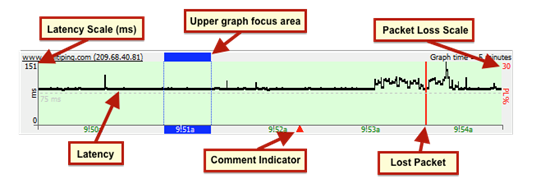
在时间轴上单击和拖动非常简单。您也可以使用鼠标滚轮来完成相同的任务。您可以通过右键单击时间线图内的任意位置并选择新的时间段首选项(从60秒到48小时的任意位置)来调整显示的时间量。您的鼠标滚轮在这里也有点神奇。如果在使用滚轮时按住键盘上的“ctrl”键,图形将相应地展开和收缩-在鼠标光标所在的位置。
收到问题通知
MultiPing中的警报可以监视IP地址的条件,然后在满足这些条件或超出指定范围时执行您选择的操作。警报可以分为两部分:条件(您设置的指定参数,用于指定目标的可接受/不可接受范围)和事件(当目标满足/不满足您设置的条件时,您希望MultiPing执行的操作)。
您可以将MultiPing设置为在各种不同的情况下发出警报,例如:
当满足(或不满足)条件时,MultiPing可以以多种方式向您发出警报,例如:
MultiPing警报系统的一大优点是,您可以将上述五种警报事件中的任何一种组合在同一个IP地址上的警报中,每种类型都有各自的触发机制:
MultiPing中的警报系统基于目标和警报之间的“多对多”关系。这意味着您可以设置一个警报,然后在多个不同的目标上使用它。相反,您可以将一个目标与多个警报关联起来。更进一步,如上所述,每个警报都可以配置五个警报事件中的任何一个或全部。
京ICP备09015132号-996 | 网络文化经营许可证京网文[2017]4225-497号 | 违法和不良信息举报电话:4006561155
© Copyright 2000-2025 北京哲想软件有限公司版权所有 | 地址:北京市海淀区西三环北路50号豪柏大厦C2座11层1105室